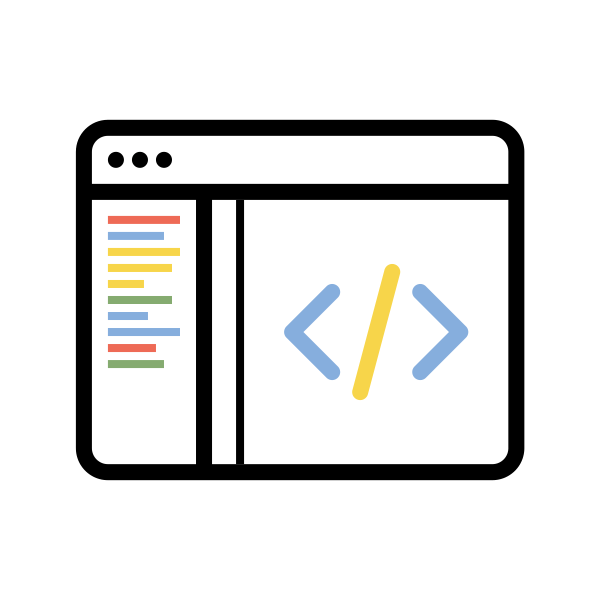Зміст
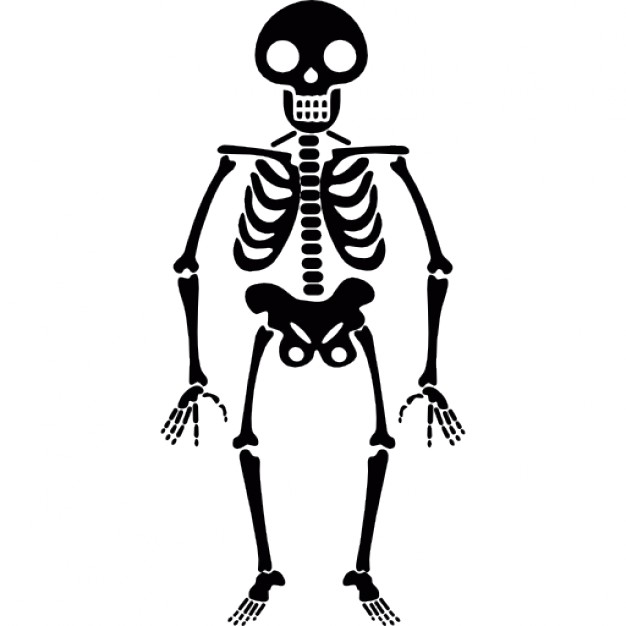
Людський організм &8212; досить складна і до сих пір не до кінця вивчена система. Зараз в школах і університетах викладають урок анатомії, де на наочних прикладах розповідають будову людини, беручи за приклад заздалегідь підготовлені скелети і зображення. Сьогодні ми б хотіли торкнутися цієї теми і розповісти про вивчення будови організму за допомогою спеціальних онлайн-сервісів. Ми підібрали два популярних сайту, і у всіх деталях розповімо про тонкощі роботи в них.
Робота з моделлю скелета людини в Інтернеті
На жаль, в наш сьогоднішній список не потрапив жоден російськомовний сайт, оскільки гідних представників просто не існує. Тому ми пропонуємо ознайомитися з англомовними веб-ресурсами, а ви, виходячи з представлених інструкцій, виберіть оптимальний для себе варіант, в якому б можна було взаємодіяти з моделлю скелета людини. Якщо у вас виникають труднощі з перекладом вмісту, скористайтеся вбудованим в браузер перекладачем або спеціальним подібним інтернет-сервісом.
Читайте також:
Програми для 3D-моделювання
Онлайн-сервіси для 3D-моделювання
Спосіб 1: KineMan
Першим на черзі виступить KineMan. Він грає роль демонстратора моделі людського скелета, в якому користувач може вільно управляти всіма складовими, не включаючи м'язи і органи, оскільки тут вони просто відсутні. Взаємодія з веб-ресурсом відбувається наступним чином:
- Відкрийте головну сторінку KineMan, перейшовши за посиланням вище, а потім натисніть на кнопку &171;Start KineMan&187; .
- Прочитайте і підтвердіть правила використання даного ресурсу, щоб перейти до взаємодії з ним.
- Дочекайтеся закінчення завантаження редактора &8212; це може зайняти деякий час, особливо якщо використовуваний комп'ютер досить слабкий по потужності.
- Пропонуємо вам спочатку взаємодіяти з елементами переміщення, оскільки вони відіграють основну роль на цьому сайті. Перший повзунок відповідає за транспортування скелета вгору і вниз.
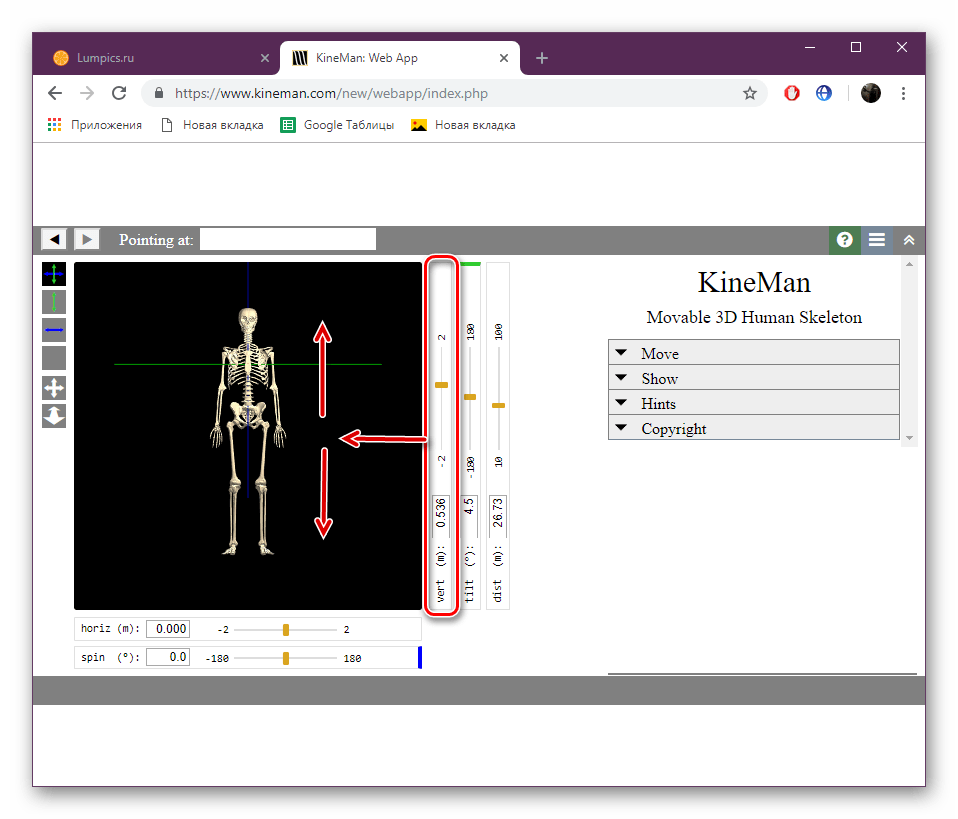
Другий повзунок повертає його по своїй осі вгору і вниз.
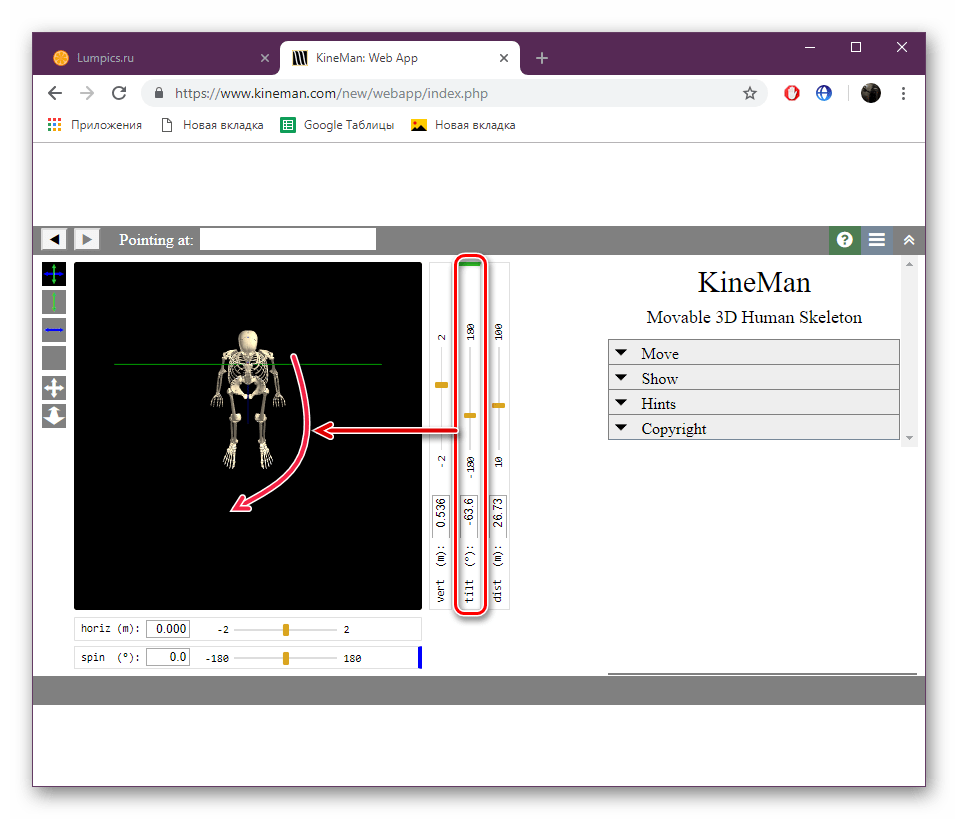
Третій відповідає за масштабування, що ви можете виконувати і за допомогою іншого інструменту, але про це трохи пізніше.
- Тепер зверніть увагу на два регулятора, які розташувалися внизу робочої області. Той, що зверху, переміщує скелет вправо і вліво, а другий виробляє кручення на певну кількість градусів.
- На панелі зліва знаходяться додаткові інструменти з управління скелетом. Відповідають вони за регулювання всього тіла і роботу з окремими кістками.
- Перейдемо до роботи з вкладками. Перша має назву &171;Move&187; . Вона додає в робочу область Нові повзунки, що регулюють положення конкретних кісток, наприклад, черепа. Ви не можете додати необмежену кількість повзунків, тому доведеться редагувати кожен по черзі.
- Якщо ви не хочете бачити різнокольорові лінії, які з'являються при активації одного з регуляторів, розгорніть вкладку &171;Show&187; і зніміть галочку з пункту &171;Axes&187; .
- При наведенні курсору миші на одну з частин тіла в рядку зверху висвітиться її назва, що може бути корисно при вивченні скелета.
- Стрілки, розташовані справа вгорі, скасовують дії або повертають їх.
- Двічі клацніть лівою кнопкою миші по одній з частини скелета, щоб відобразилися повзунки управління нею. Обійтися можна і без важелів &8212; просто затисніть ЛФМ і водите мишкою в різні боки.
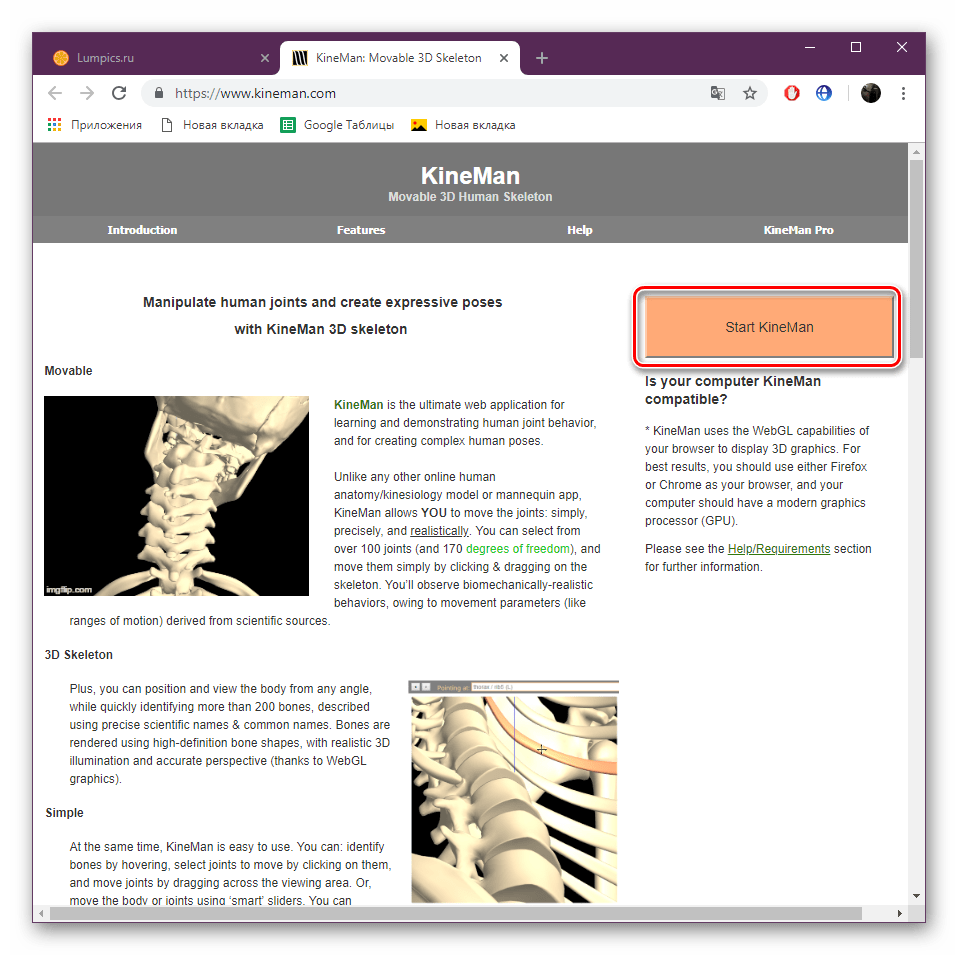
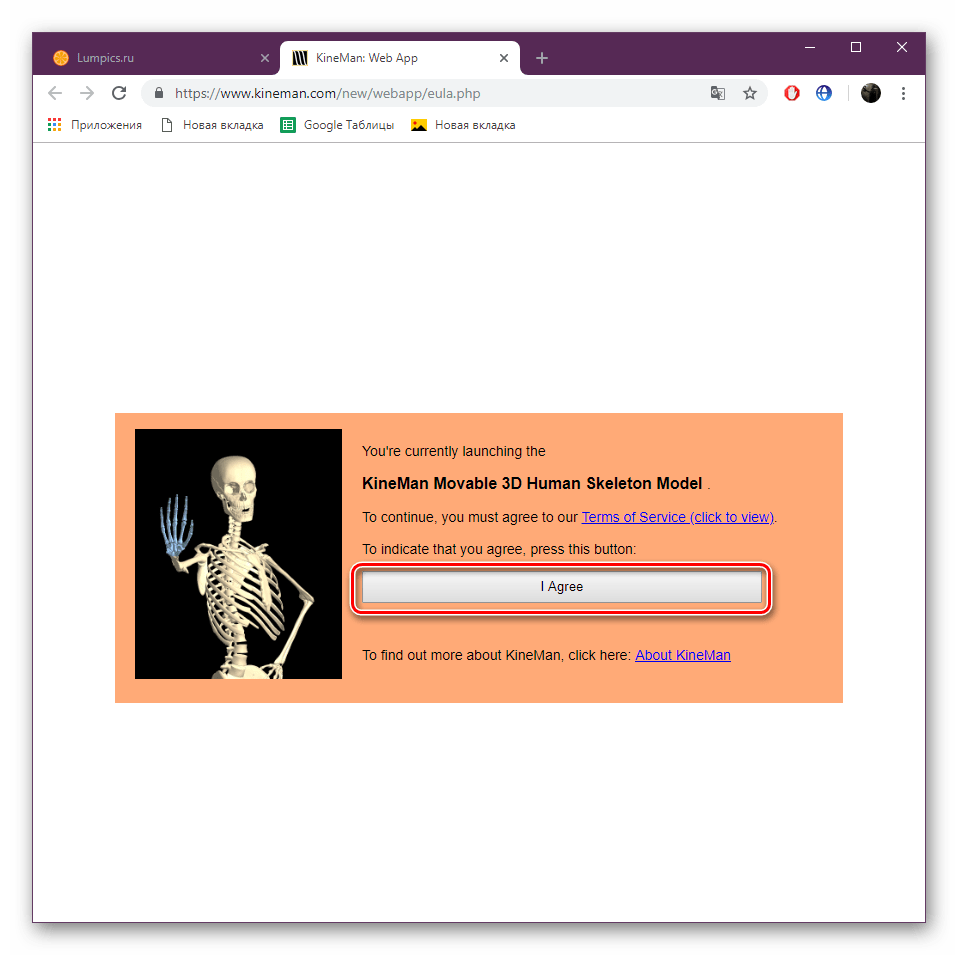
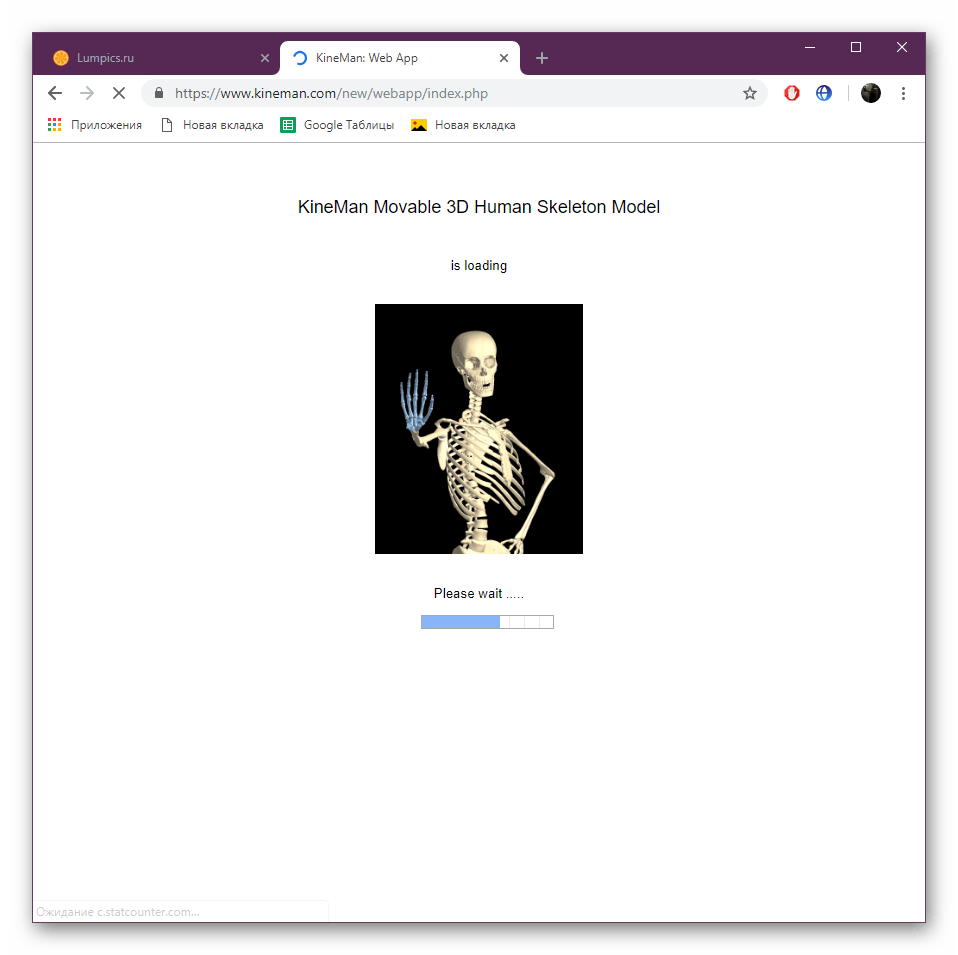
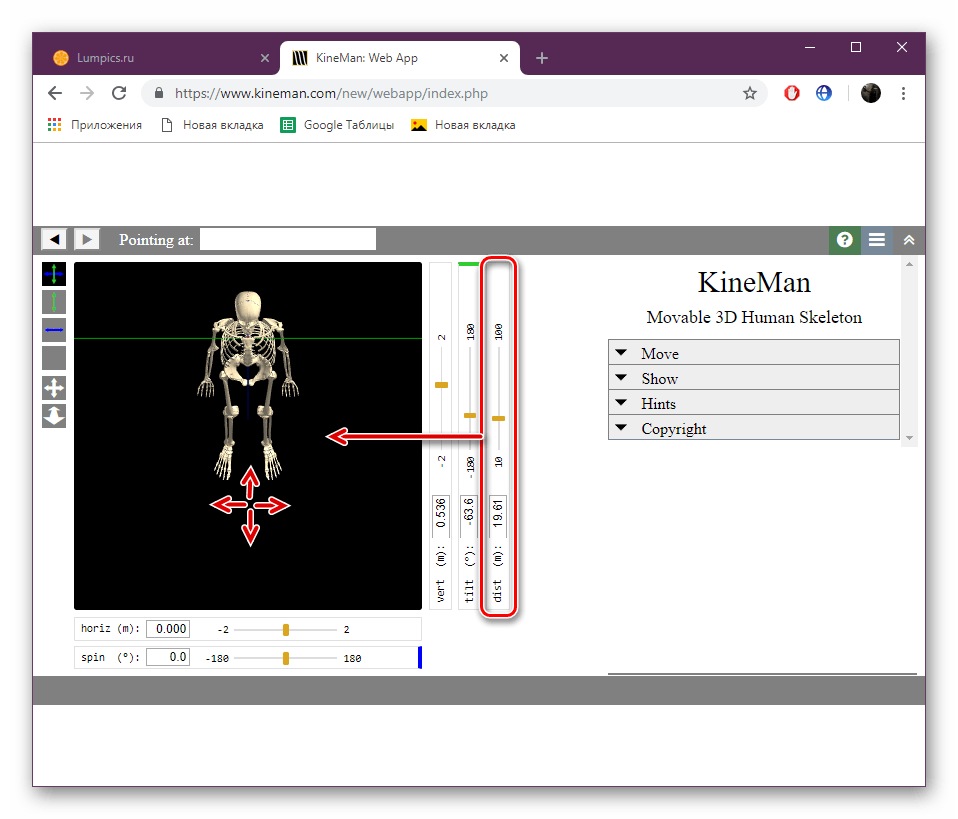
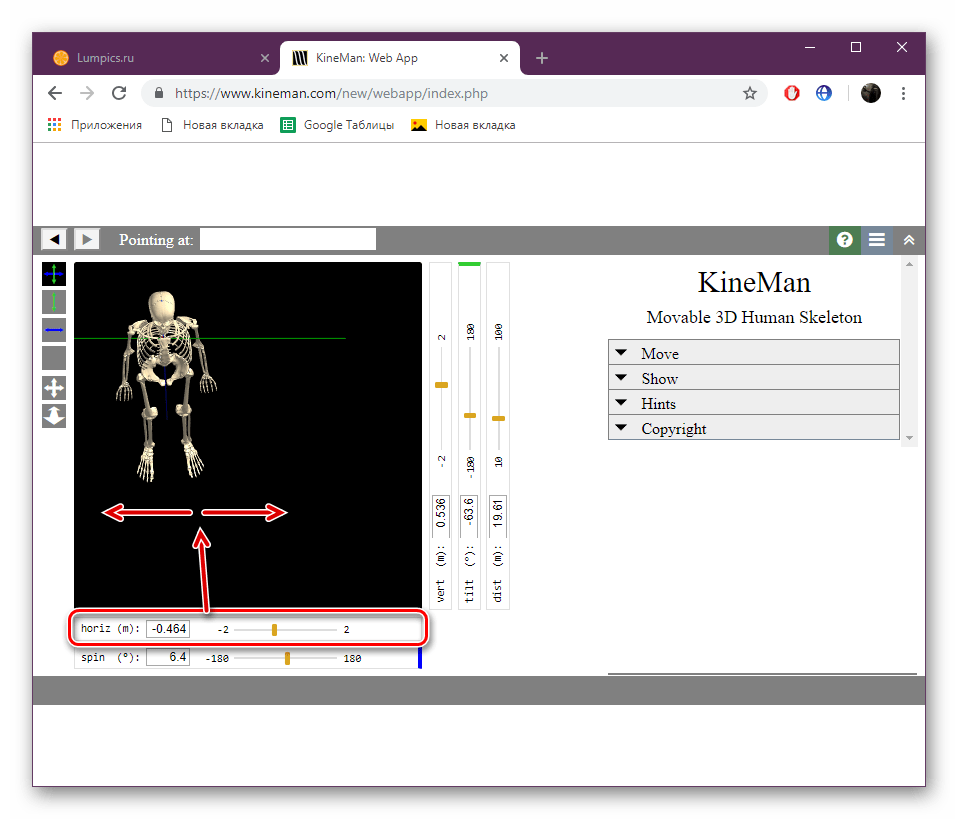
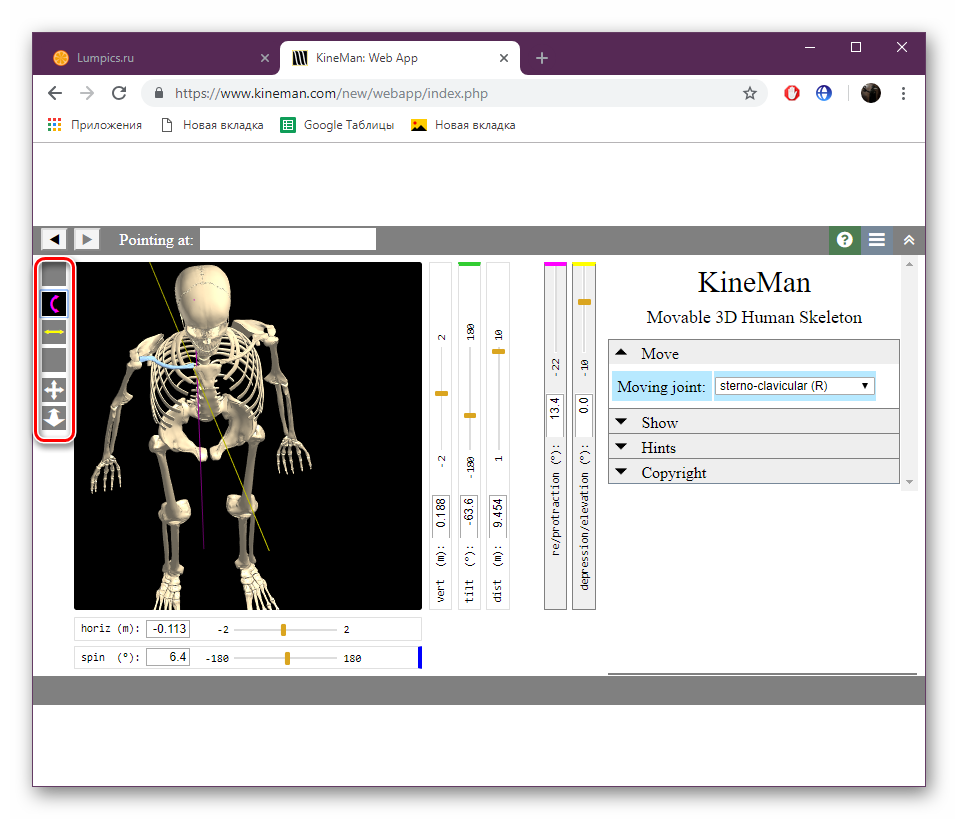
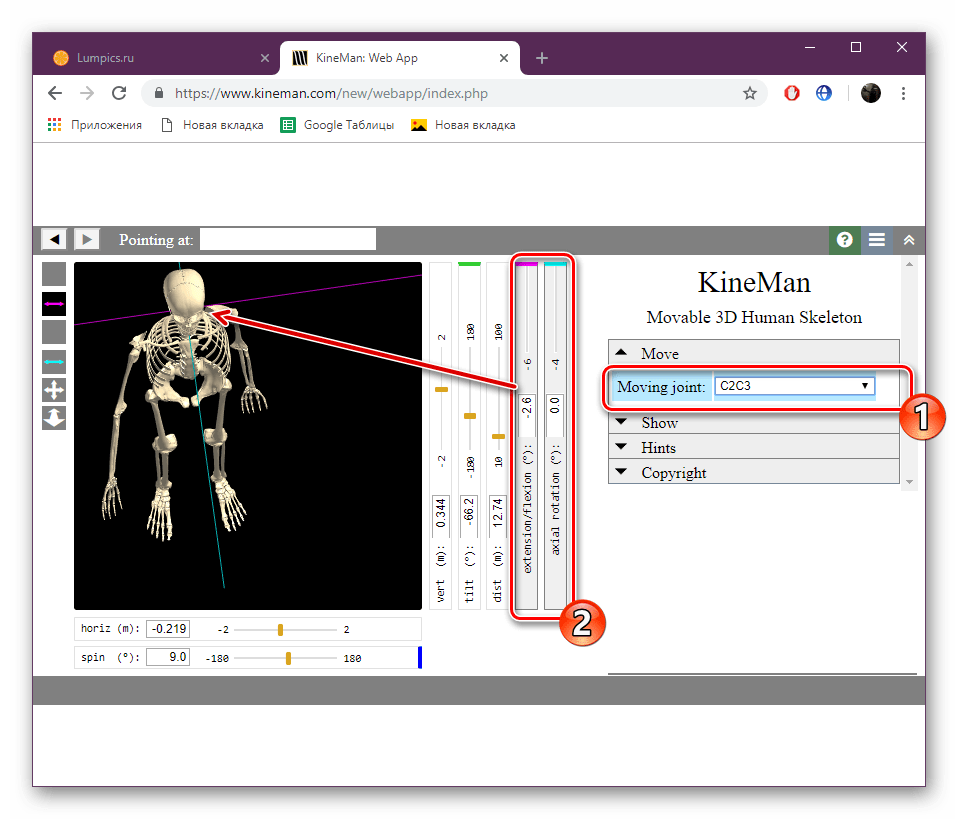
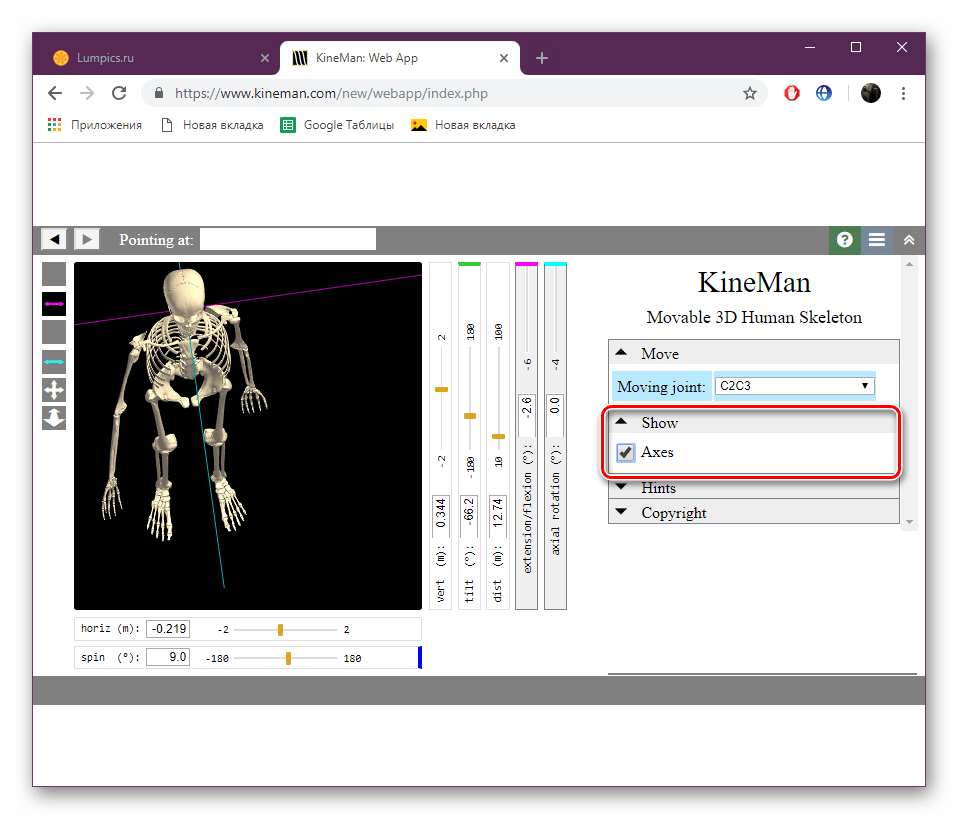
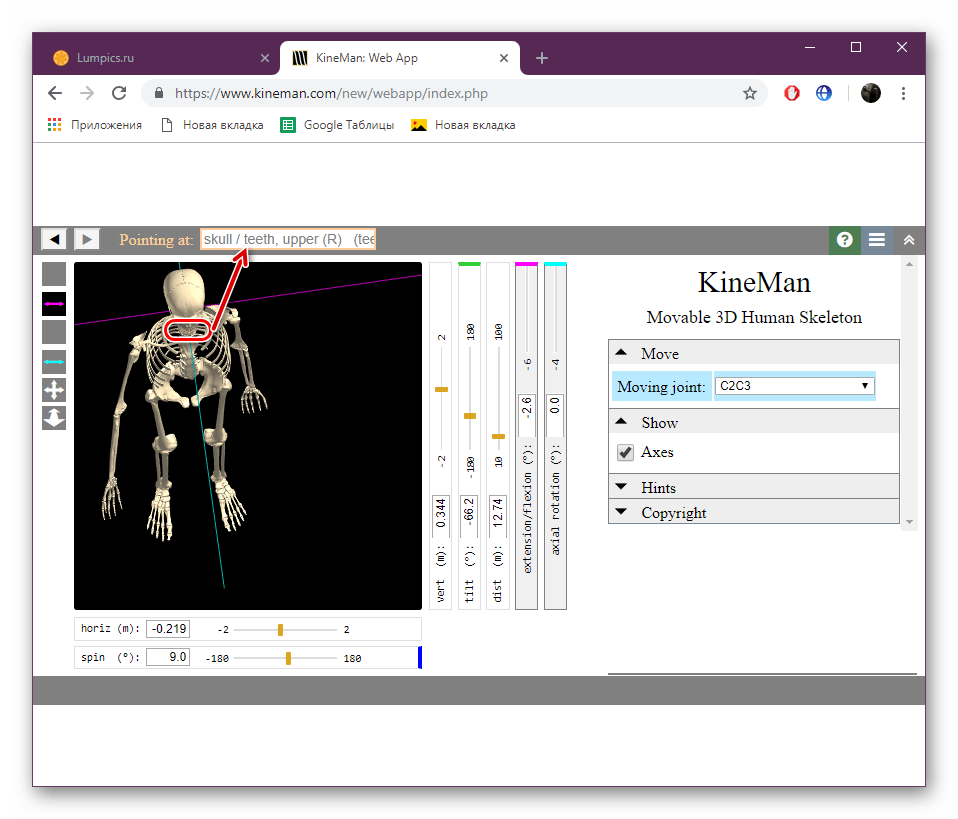
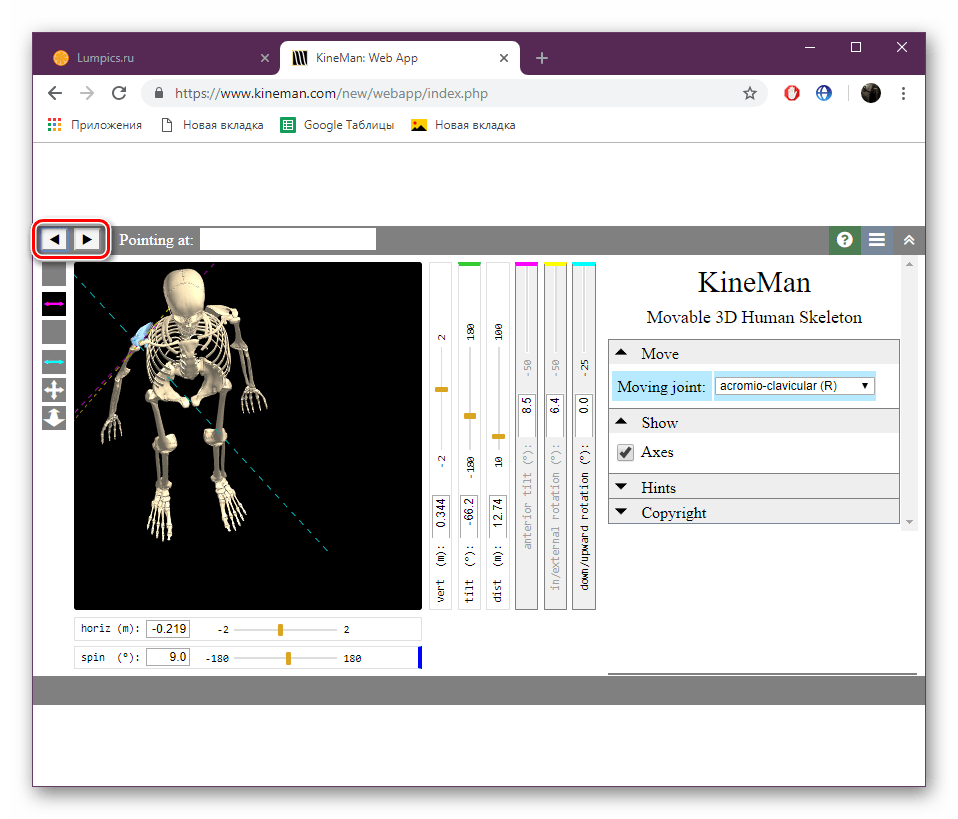
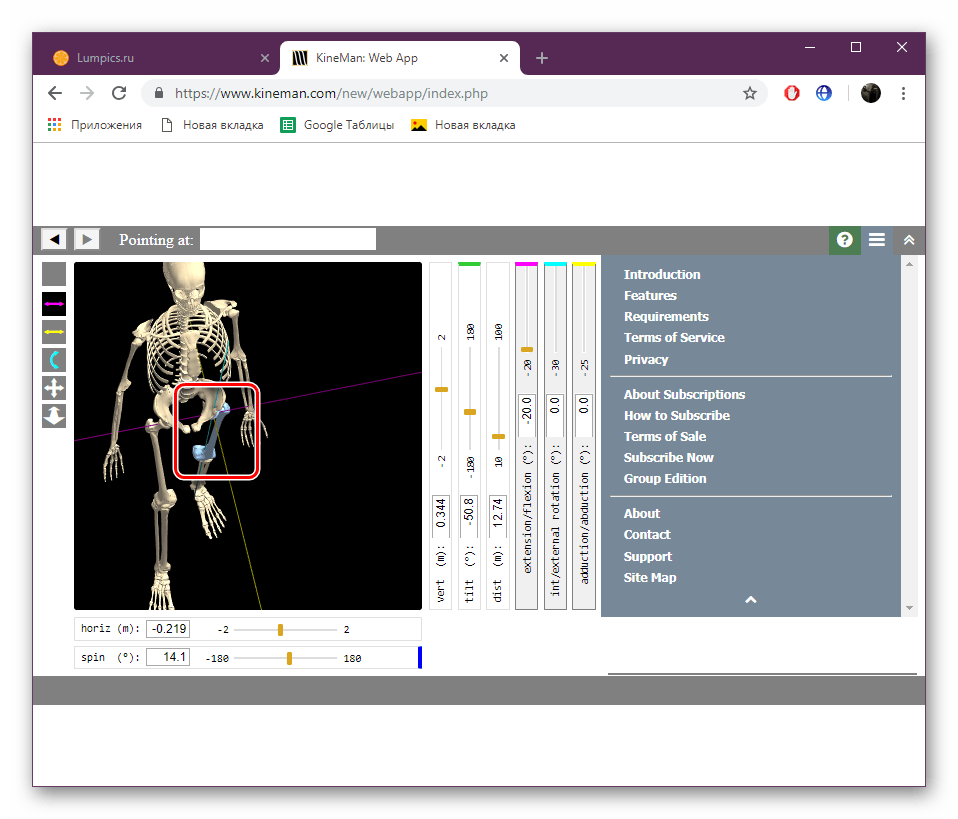
На цьому дії з онлайн-сервісом добігають кінця. Як бачите, він непогано підійде для того, щоб детально вивчити будову скелета і кожну присутню кістку. Вивчити рух кожного елемента допоможуть присутні елементи.
Спосіб 2: BioDigital
Компанія BioDigital активно займається розробкою віртуальної копії людського організму, який би ідеально підійшов для самостійного або колективного навчання. Вона створює спеціальні програми для різних пристроїв, впроваджує елементи віртуальної реальності і експериментує в багатьох областях. Сьогодні ж ми поговоримо про їх онлайн-сервісі, що дозволяє в фарбах ознайомитися з будовою наших тел.
- Перейдіть на головну сторінку BioDigital, скориставшись посиланням вище, а потім натисніть на &171;Launch Human&187; .
- Як і в попередньому способі, вам потрібно буде почекати, поки редактор буде завантажений.
- Даний веб-сервіс надає кілька типів різних скелетів, де вказуються конкретні деталі. Виберіть той, з яким хочете працювати.
- Першочергово увагу хотілося б звернути на панель управління праворуч. Тут здійснюється зміна масштабу і переміщення скелета по робочій області.
- Перейдіть до розділу &171;Anatomy&187; . Тут відбувається активація і деактивація відображення певних частин, наприклад, м'язів, суглобів, кісток або органів. Вам потрібно просто відкрити категорію і перемістити повзунки або відразу відключити її цілком.
- Перейдіть на панель &171;Tools&187; . Натисканням лівої кнопки миші по ній ви активуєте відображення інструментів нижче. Перший називається &171;View Tools&187; і змінює загальний вигляд скелета. Наприклад, виберіть режим рентгена, щоб бачити одночасно всі складові.
- Інструмент &171;Pick Tools&187; дозволяє одночасно виділяти кілька частин тіла, що може бути корисним для подальшого їх редагування або впровадження в проект.
- Наступна функція відповідає за видалення м'язів, органів, кісток та інших частин. Виберіть його, клікнувши ЛФМ на необхідному об'єкті, і він буде прибраний.
- Ви можете скасувати будь-яку дію, клацнувши на відповідній кнопці.
- Функція &171;Quiz Me&187; дозволяє запустити тестування, де будуть присутні питання з області анатомії.
- Вам потрібно лише вибрати бажану кількість питань і дати відповіді на них.
- Після завершення тестування ви будете ознайомлені з результатом.
- Натисніть на &171;Create tour&187; , якщо хочете створити власну презентацію з використанням наданого скелета. Вам потрібно лише додати певну кількість кадрів, де будуть показані різні деталі скелета, і можна переходити до збереження.
- Вкажіть назву і додайте опис, після чого проект буде збережений у вашому профілі і доступний до перегляду в будь-який момент.
- Передостанній інструмент &171;Exploded View&187; регулює відстань між усіма кістками, органами та іншими частинами тіла.
- Клацніть на кнопку у вигляді фотоапарата, щоб зробити скріншот.
- Ви можете обробити готове зображення і зберегти його на сайті або на комп'ютері.
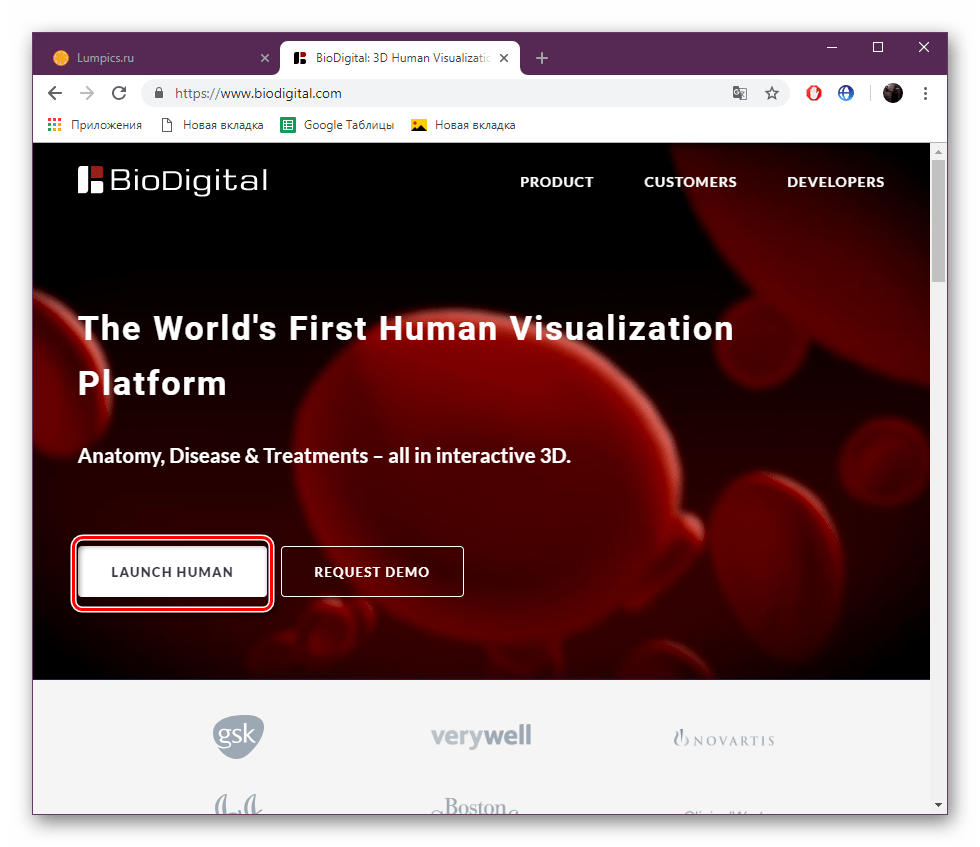
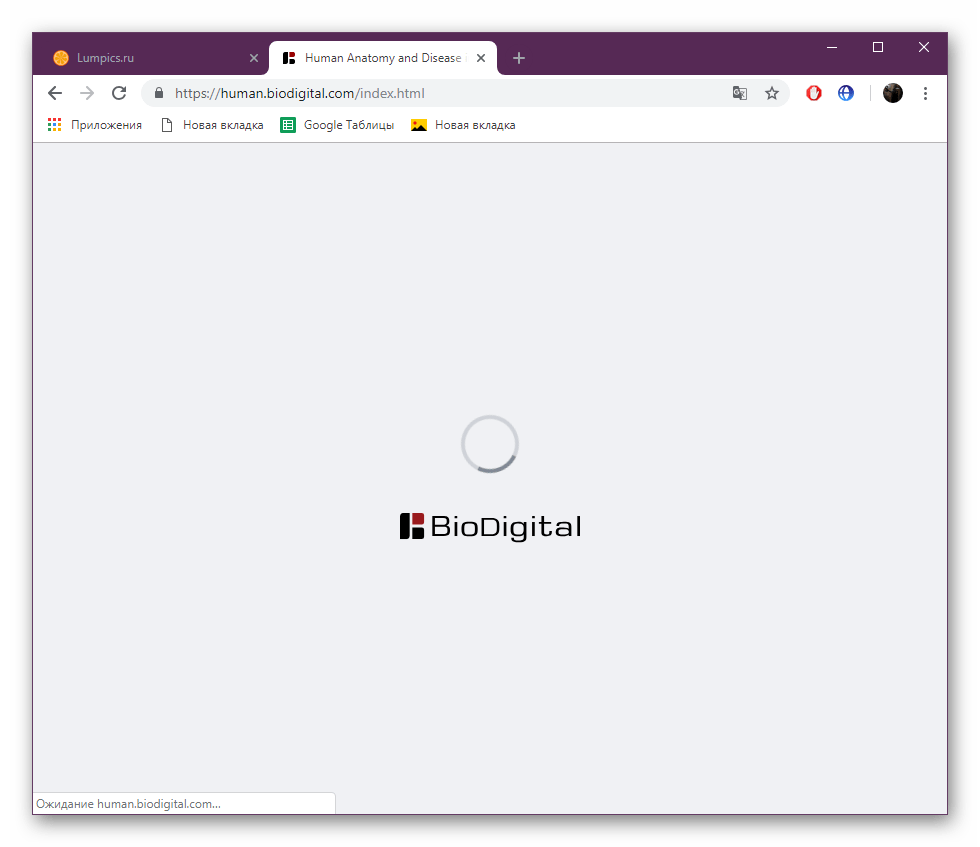
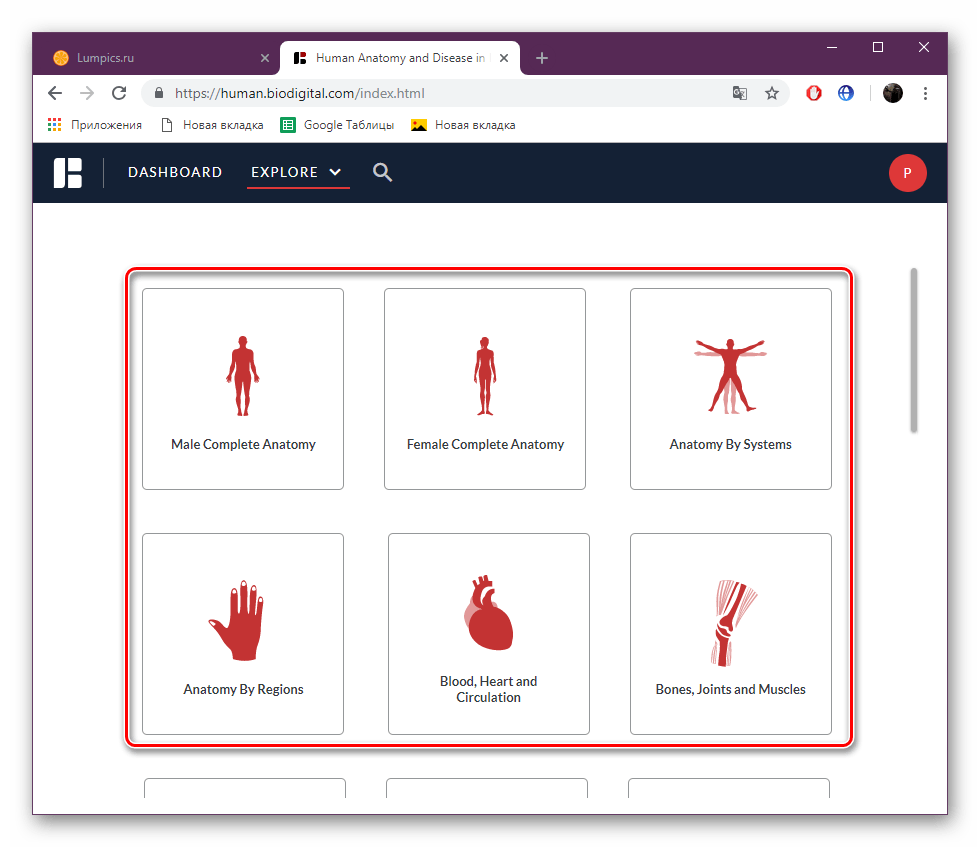
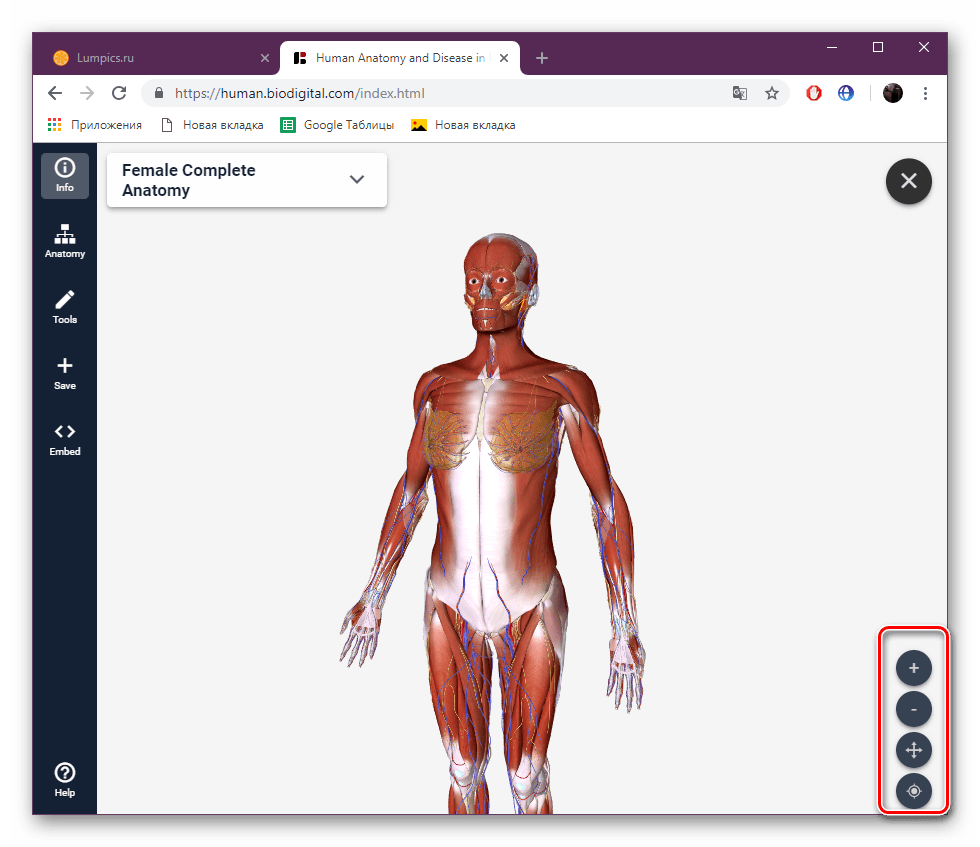
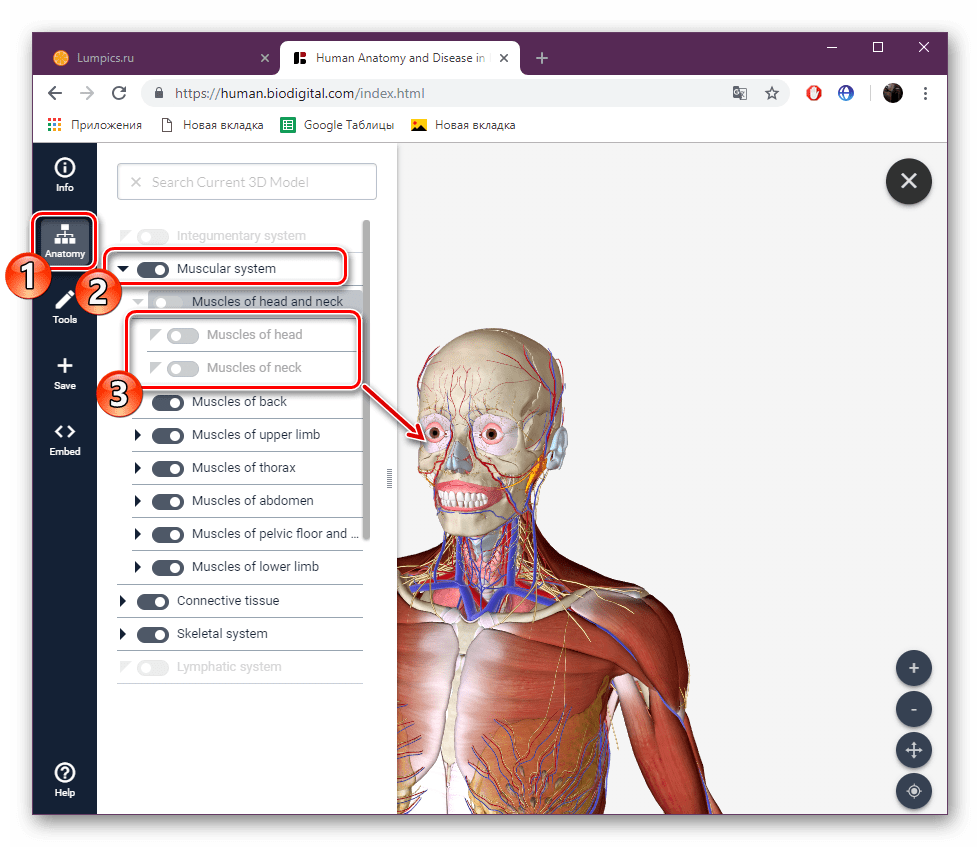
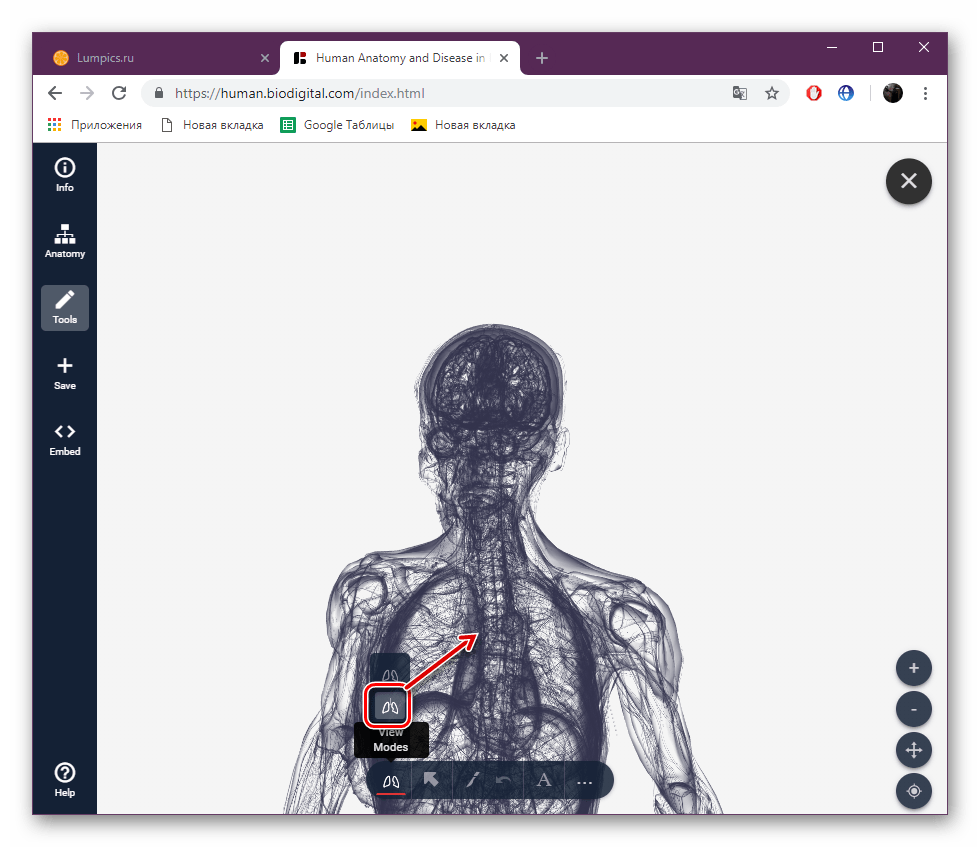
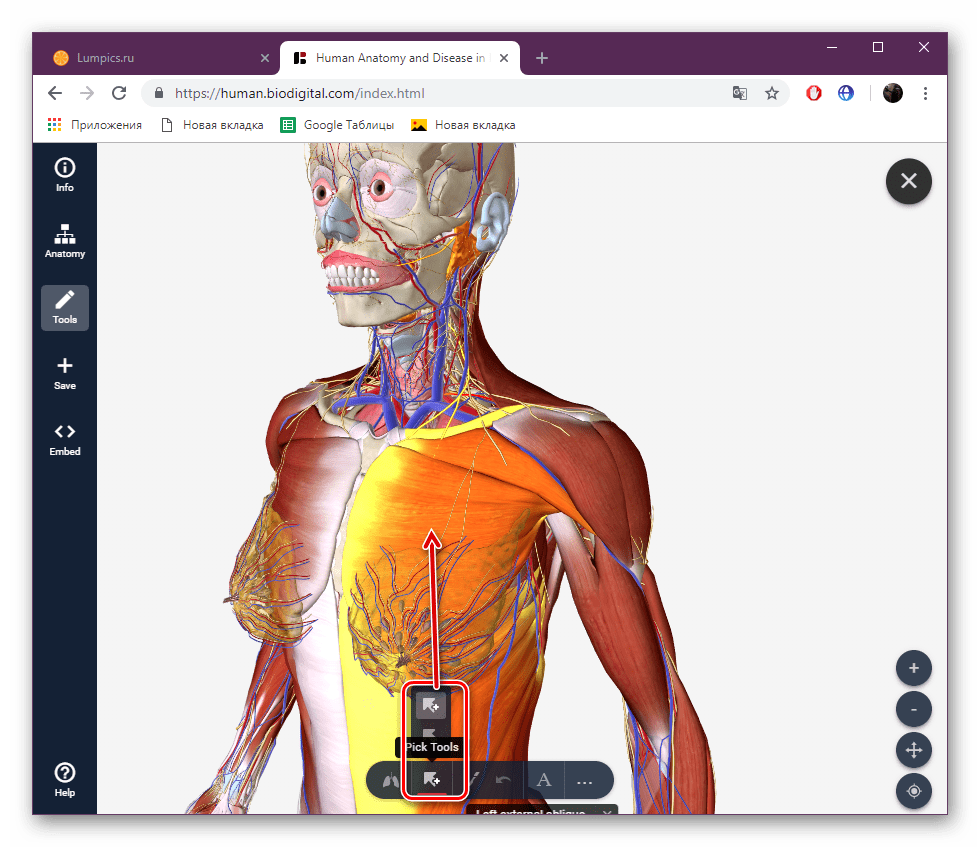
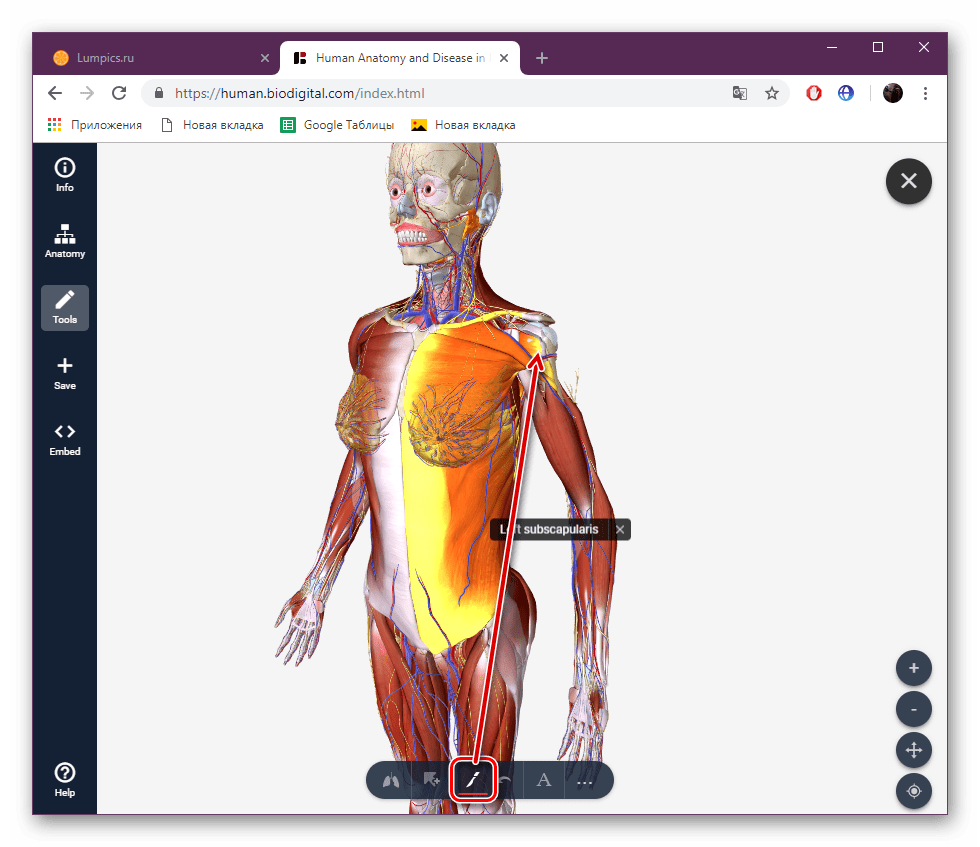
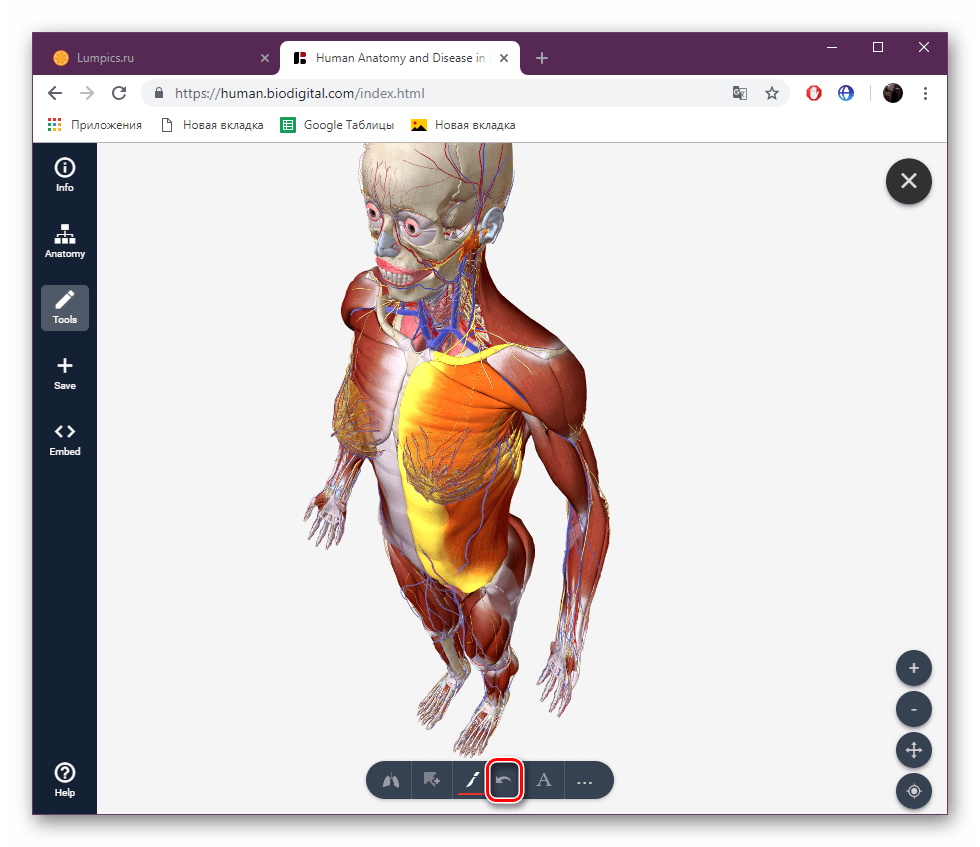
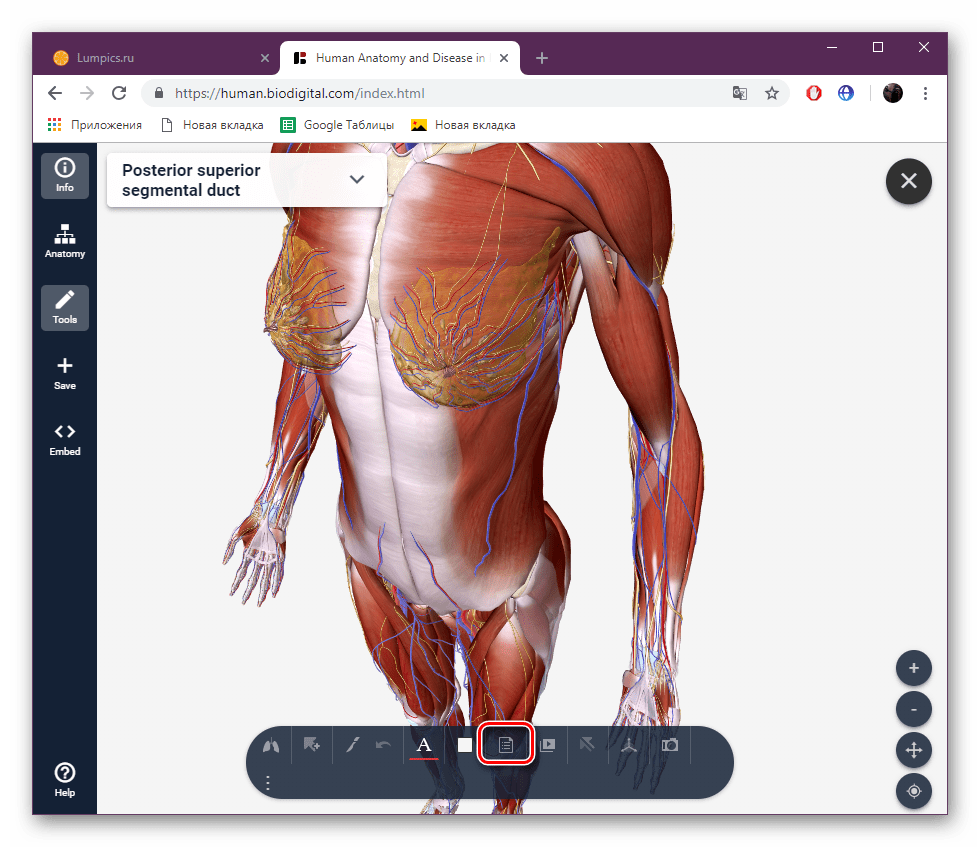
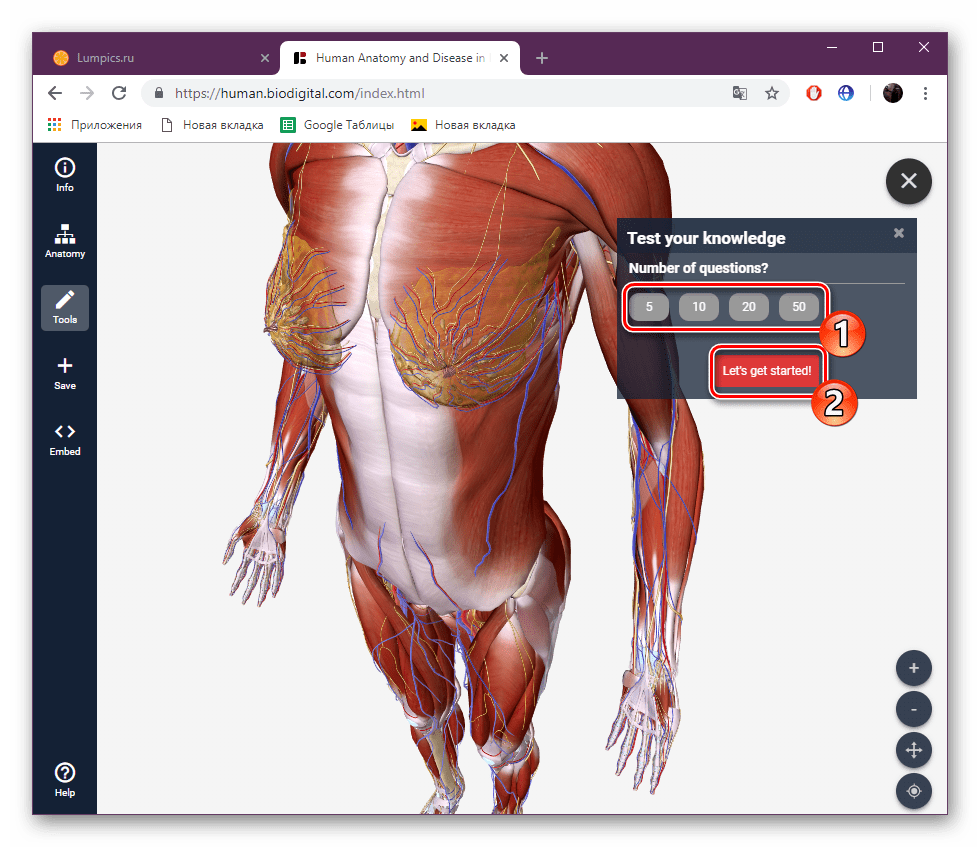
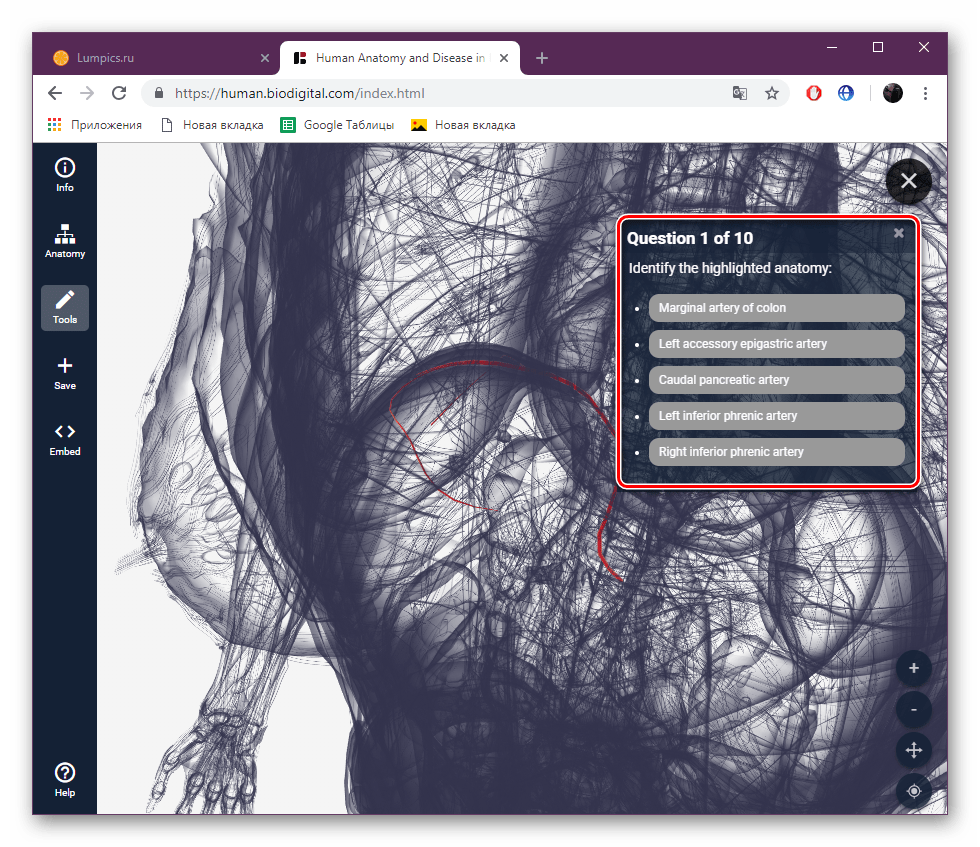
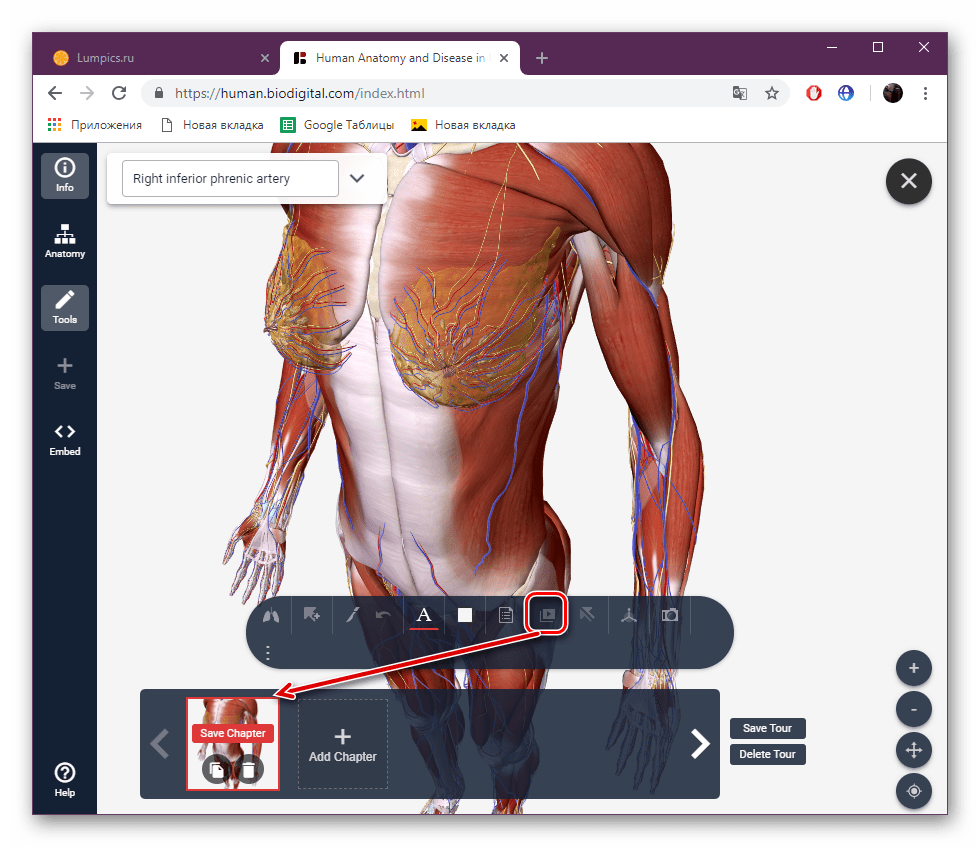
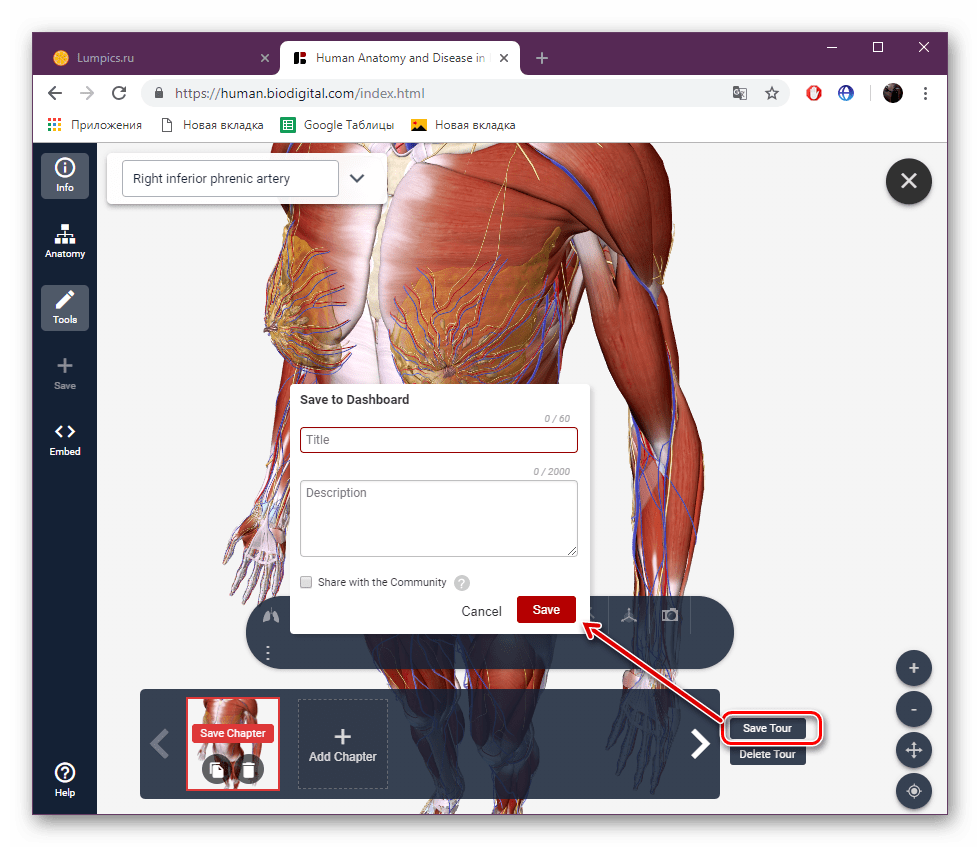

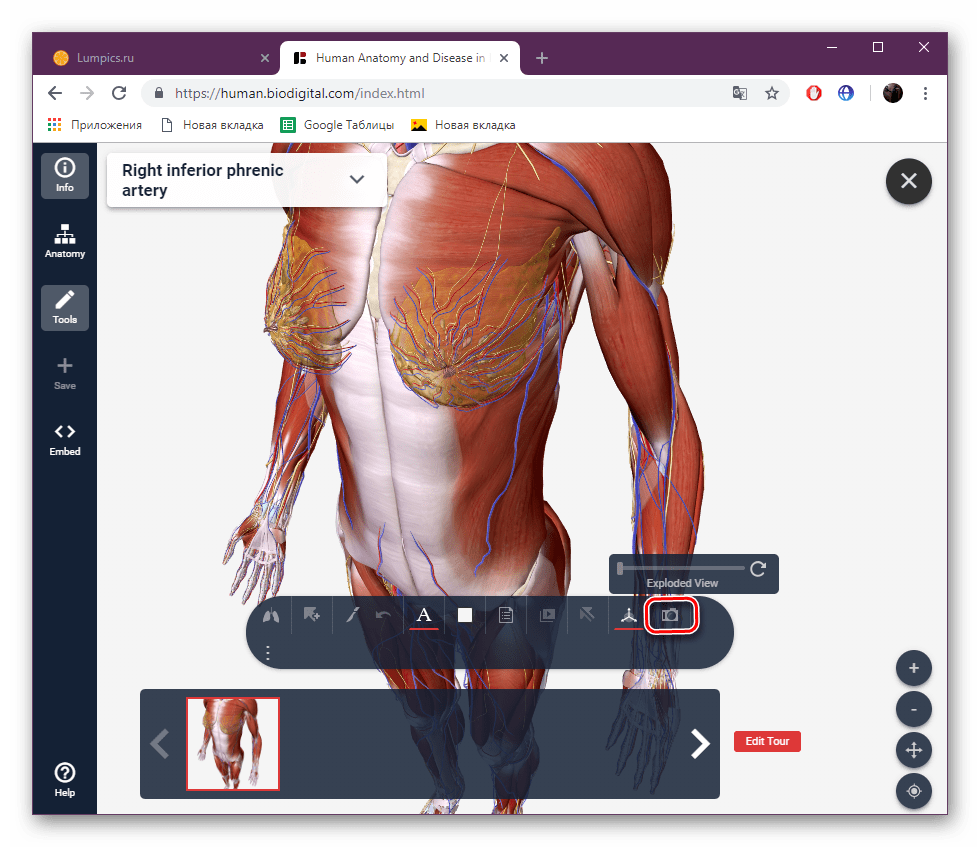
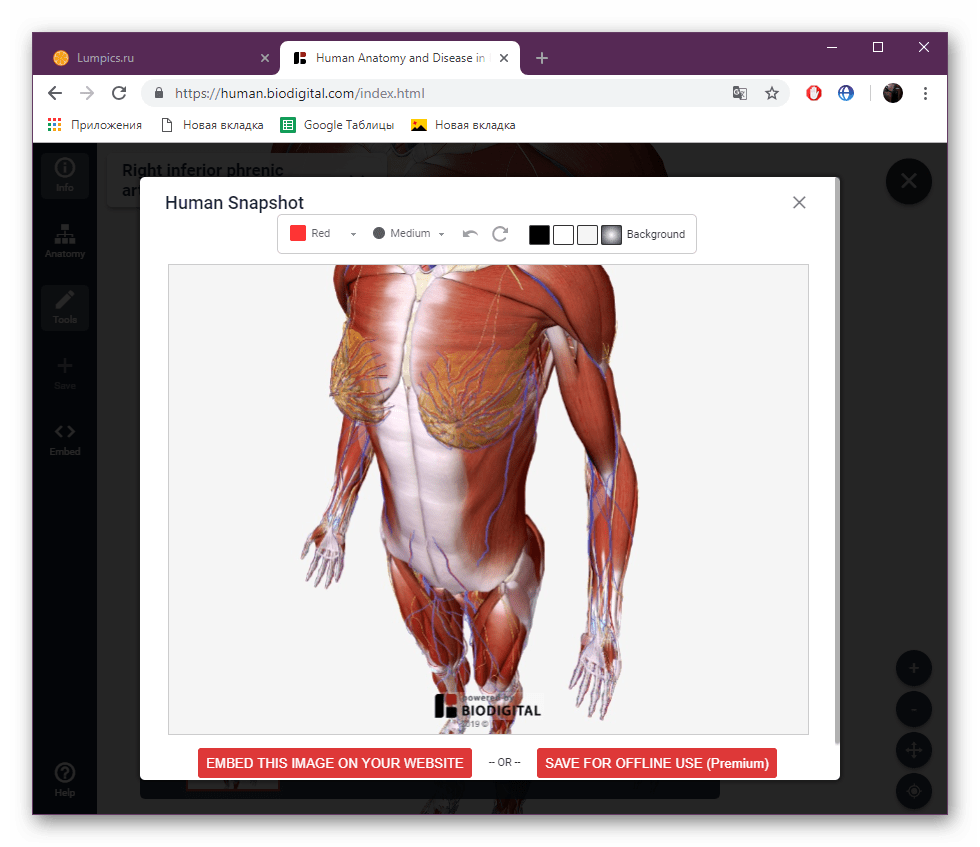
Вище нами було розглянуто два англомовних інтернет-сервісу, що надають можливість працювати з макетом людського скелета. Як бачите, їх функціональність абсолютно різна і підходить для певних цілей. Тому ми рекомендуємо ознайомитися з ними двома, а потім вже вибрати найбільш підходящий
Читайте також:
малюємо лінії в Фотошопі
додавання анімації до PowerPoint